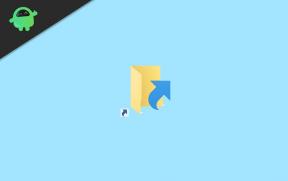Kako omogućiti označavanje lica Google Photos na pametnom telefonu
Android Savjeti I Trikovi / / August 05, 2021
Prilagođeni ROM | CyanogenMod | Android aplikacije | Ažuriranje firmvera | MiUi | Sve dionice ROM | Lineage OS |
U ovom vodiču reći ću vam kako to omogućiti i koristiti Označavanje lica Google Photos na vašim uređajima. Google Photos obično je dostupan za pohranu fotografija na svim Android uređajima. Čak i sigurnosno kopira medije na svoj web poslužitelj. Kasniji korisnici mogu pregledavati svoje slike iz preglednika. Svi korisnici pametnih telefona klikću fotografije svaki dan. Uključuje solo i grupne fotografije s prijateljima ili obitelji.
Kad su nam prijatelji na fotografiji, volimo ih razvrstati u zasebne kolekcije s oznakama s imenima. Pomaže u jednostavnom pronalaženju kolekcije fotografija za bilo koji nezaboravan događaj kojem ste prisustvovali s prijateljima. Sada Google fotografije pružaju ovu značajku koja omogućava korisnicima da ručno označe svoje drage osobe s kojima imaju sliku. Izložio sam postupak ručnog označavanja za pametne telefone i računalo. Možete ih koristiti ovisno o tome koju platformu koristite.

Povezano | Kako premjestiti Google fotografije s jednog računa na drugi
Kako omogućiti i koristiti označavanje lica Google Photos
Prvo morate omogućiti grupiranje lica da biste koristili ručno označavanje lica.
- Pokrenite aplikaciju Google fotografije
- Provjerite jeste li se prijavili u aplikaciju pomoću svog Gmail računa.
- dodirnite gumb hamburgera
- Ići Postavke > odaberite Grupirajte slična lica
- Sada dodirnite prekidač pored Grupiranje lica da biste ga omogućili

- Ako želite vidjeti / označiti ljude s kućnim ljubimcima, neka funkcija ostane omogućena ili je onemogućite.
Označavanje lica Google Photos na pametnom telefonu
- Idite na Fotografije App
- Dodirnite Albumi
- Ići Ljudi i kućni ljubimci
- Možete vidjeti fotografije ljudi grupiranih u mapu s njihovim imenom koji su prisutni na raznim slikama. Na primjer, moje vlastite fotografije grupirane su s mojim imenom Swayam Prakash.
- Morate imenovati svoje prijatelje kako bi njihova imena mogla biti prikazana.
- Ako otvorite mapu bez prikazane oznake imena, trebali biste vidjeti opciju Dodajte ime.

- Kliknite na to da dodate ime.
Kako nekoga označiti u aplikaciji Fotografije na računalu
- Otvorite svoje računalo
- Idite na Web verzija Google Photos.
- Odaberite bilo koju sliku koju želite označiti
- Kliknite gumb s informacijama na slici.
- Ako vidite bilo koju fotografiju s ljudima koju biste mogli označiti, morate dodati njihova imena
- Na informacijama o bilo kojoj neoznačenoj slici trebali biste vidjeti opciju x Lica dostupna za dodavanje [x je broj ljudi na fotografiji koji još nemaju oznaku s imenom]
- Kliknite na njega

- Onda Uredi lica otvorit će se odjeljak. Lice ljudi na fotografiji ističe se u kvadratnoj kutiji s + opcija. Dakle, možete pojedinačno dodati ime ljudi da biste ih označili.

- Ako ste nekome označili ime, potraga za njim postaje lakša. Sve što trebate upisati u njihovo ime i prikazat će se slike na kojima će biti.
Besplatno pozadina | Preuzmite pozadinu za pozadinu Sony Xperia 1 II [Uključena živa pozadina]
Dakle, ovdje se radilo o omogućavanju ručnog označavanja lica Google Photos na pametnom telefonu ili na računalu / prijenosnom računalu. Nadam se da vam je vodič bio koristan.
Pročitajte dalje,
- Kako zaustaviti Google Fotografije da automatski prenose snimke zaslona
- Preuzmite Google kameru za Redmi 10X i 10X Pro